下面,图老师小编带您去了解一下Win10下如何将应用窗口放大到全屏,生活就是不断的发现新事物,get新技能~
【 tulaoshi.com - Windows10教程 】
Win10系统打开应用商店是窗口化的,但是很多用户都喜欢看到全屏化的应用商店,因为这样可以,更方便的进行应用的选择和下载。那么Win10系统中该怎么把应用商店从窗口切换至全屏呢?
win10系统中把窗口化的应用商店切换到全屏的方法:
(本文来源于图老师网站,更多请访问https://www.tulaoshi.com)首先点击开始按键,选择一个应用商城中的应用,在这里图老师小编以应用商城为例。
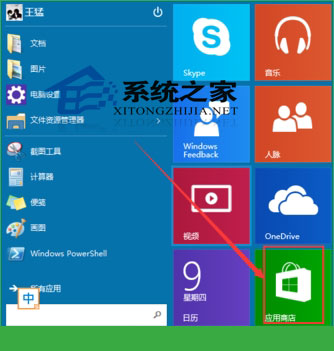
进入应用商城后只要点击右上角的最大化的按钮,即最大化显示,细心的网友可能发现,这只是最大化显示,而不是全屏显示。
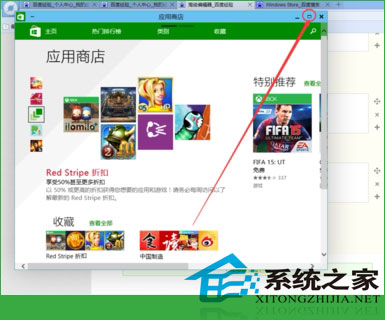
点击左上角3个点的符号。
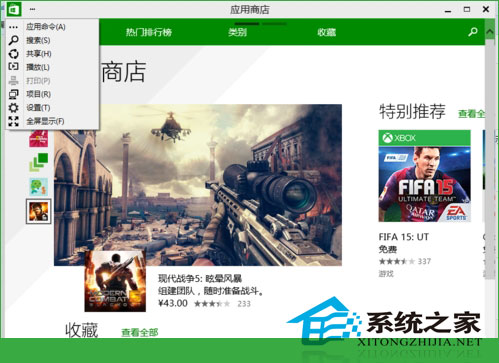
选择最下面的全屏显示,该应用即全屏显示。
(本文来源于图老师网站,更多请访问https://www.tulaoshi.com)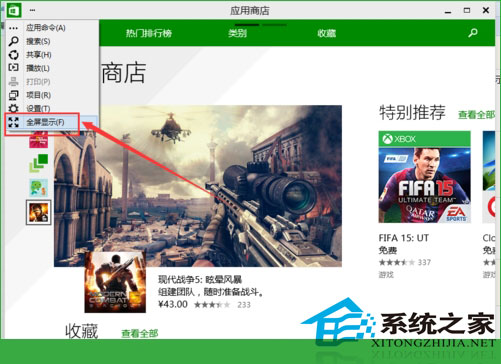
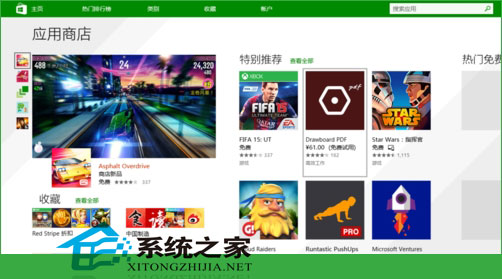
将应用商店全屏化,将会显示更多的应用,而且图片也变得更加清晰,让用户们选择应用和下载应用都变的更方便。
来源:https://www.tulaoshi.com/n/20160220/1644532.html
看过《Win10下如何将应用窗口放大到全屏》的人还看了以下文章 更多>>